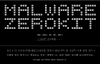
|
이 문서는 갓프로그램에 대해 다룹니다. 이 문서는 너의 어리석은 컴퓨터를 구제해 주거나 정말로 쓰임새가 많은 프로그램에 대해 다룹니다. 주변의 다른 사람들에게도 이 문서에서 설명하는 프로그램을 추천해 주세요. |
파일:Firefox logo, 2019.svg |
| 파일:지식이늘었다.gif | 이 문서는 유용한 정보가 담긴 문서입니다. 이 문서는 디시위키답지 않게 정말로 유용하거나 자세한 정보를 가득 담고 있습니다. 지식이 늘었다! |

| |
| EmEditor | |
| 제작자 | Yutaka Emura |
| 제작사 | Emurasoft |
| 제작일 | 1997년 4월 |
| 최신버전 | v21.1 (2021.8.31) |
| 종류 | 문서 편집기 |
| 라이선스 | 셰어웨어 |
| 웹사이트 | 공식 홈페이지 |
미국 워싱턴주 시애틀 레드먼드에 위치한 에무라소프트 회사의 에무라 유타카가 개발한, Microsoft Windows용 문서 편집기이다.
32비트 버전과 64비트 버전이 있고, 개인 사용자에 한해서 기능이 제한된 무료 버전도 제공하고 있다.
가장 빠른 문서 편집기[편집]
문서 파일 용량 1GB당 열기, 저장, 검색 등을 할 때 소요되는 시간은 다음과 같다. (v20 버전 기준, 64비트 빌드)
열기(처음/다시): 2.2초/0.3초 | 저장: 4.5초 | 모두 선택/복사: 2초 | 붙여넣기: 3.7초 | 검색(처음/다시): 0.7초/0.1초 | 바꾸기(처음/다시): 2.2초/0.3초
기능[편집]
빠른 속도, 대용량 파일(최대 248GB) 지원, 모든 유니코드 지원, 수직선택 편집, 확장가능한 플러그인, 매크로 등 다양한 기능이 있다.
- 구문 강조
기본 텍스트 뿐만 아니라 Bat, C#, C++, CSS, HTML, Ini, Java, JavaScript, JSP, Markdown, Pascal (Delphi), Perl, PerlScript, PHP, Python, Ruby, SQL, TeX(LaTeX), VBScript, WindowsScript, x86 Assembler, XML에도 구문 강조 표시가 된다. 사용자가 새로운 강조 표시를 만들수 있다. - 비교와 스크롤링 동기화 (Compare) [https://www.youtube.com/watch?v=
- 윤곽 플러그인 - 한글설명 (2012.3)
- 코드 조각 플러그인 (Snippets plug-in) - 한글설명 (2013.12)
- 단어, 구문 및 상호적 코드를 빠르게 삽입할 수 있다. 영상설명에서 코드 조각 플러그인을 사용하여 HTML 및 C++ 파일의 편집 방법을 보여 준다.
- 줄 위/아래로 이동 - v14 한글설명 (2013.12)
- 다중 선택 (Multiple Selection) - v18.6 (2019.2)
- 텍스트를 다중 선택하여 빠르게 편집, 선택한 열 범위에서 정렬 또는 중복 줄 삭제를 할 수 있다. 우측 스크롤바에 선택된 텍스트의 위치가 표시되며, 최신버전에선 선택된 텍스트가 있는 줄에 배경색이 입혀져서 위치확인이 더욱 쉬워졌다.
- CSV, 필터 표시줄 그리고 정렬 (Enhanced CSV features, Filter Bar, Sort by Multiple Columns) - v14.6 (2014.10)
- 새 버전은 CSV 기능을 개선하고 필터 도구 모음을 추가하였다. 빅 데이터 및 데이터베이스 파일을 분석하는 데 가장 적합한 도구이다.
- 자동 채우기 및 빠른 채우기 (AutoFill and Flash Fill on CSV) - v17.2 (2017.10)
- 선택한 셀 테두리 우측 하단(자동 채우기 핸들)을 끌어서 선택한 셀과 동일한 값을 위/아래, 좌/우측 인접 셀로 복사할 수 있다.
- 숫자 범위 필터링 (Number Range Expressions) - v18.4 (2018.12)
- 숫자 범위로 텍스트 문서 및 CSV 문서를 필터링할 수 있다.
- JavaScript를 이용한 바꾸기 표현식 (Replacement Expressions using JavaScript) - v18.4 (2018.12)
- 자동반복 및 끌기 선택 (AutoRepeat and Dragging Selection Borders) - v19.4 (2019.12)
- 문자열 추출 (Extract Frequent Strings) - v19.5 (2019.12)
- 현재 문서의 모든 단어/줄의 개수를 나열한다. 검색(Ctrl+F)에서도 '추출'을 기능을 사용할 수 있다.
- 파일을 분할/결합
- 외부 도구와 통합
- 다수 문서 파일의 단어 찾기 및 바꾸기
- 실행취소/다시실행(복구)에 제한 없음
- 탭/창/편집위치 저장 및 복원
- 좌측 세로표시줄+우측 스크롤바에 커서+편집기록+책갈피+찾기+비교 등을 강조표시
- 편집기록 표시를 없애려면 해당 문서 탭을 닫기한뒤, '가장 최근 닫은 문서'단축키로 다시 열면 된다.
- 강력한 스크립트 가능한 매크로
- 다양한 사용자 환경 설정 및 인터페이스/탭 디자인/단축키
검색 기능 및 설정[편집]
- 찾기(Find)(ct+F): '바꾸기(Replace)'로 전환가능. 컴퓨터 재시작후에도 검색기록이 남아있어 재검색이 편리함.
- 모두 선택: 찾는 단어를 모두 선택(다중 선택)한다. 또한 하단의 상태표시줄에 선택된 단어의 개수가 표시된다.
- 일치 횟수: 상태표시줄에 검색된 단어의 개수가 표시된다. (⭐기본적으로 체크해제되어 있기때문에 체크 필수!)
- 검색단어 기록 저장: 엠에디터 혹은 컴퓨터 종료후 다시 켤때에도 종료 이전에 검색했던 단어가 찾기(Ctrl+F,F3)에 저장되있어서 끄고 켤때마다 검색어를 새로 입력해야하는 불편함이 없고 F3누르면 바로 찾아줘서 편리하다.
- 사용자지정-기록-최근검색의개수: 한번에 30개까지 표시되므로 30개or60개로 설정하는것을 추천.
- 사용자지정-검색-다음항목추가/모든항목선택: '대소문자구분'+'전체단어일치' 체크해제.
- 파일 내 찾기(Find in Files): 선택한 폴더에 있는 다수의 문서의 내용을 대상으로 단어를 검색한다. '파일 내 바꾸기'로 전환하여 다수 문서 내용의 단어를 한꺼번에 바꿀수 있다. (실행취소가 불가능하니 주의)
- 선택한 폴더에 있는 폴더들도 검색/바꾸기하려면 '하위폴더보기'를 체크해야 한다.
- 파일 유형:
*.*(파일명.확장자) = 해당 폴더의 모든 파일이름+확장자를 검색함. (*.= 검색불가능) - 고급 - 이진 파일 무시하기, 무시할 파일 및 폴더: 검색에서 제외할 파일확장자/폴더를 입력해서 더 빠르게 검색할 수 있다.
- 파일 유형:
- 아래처럼 적용할경우 특히 드라이브의 모든 파일 내용을 빠르게 검색 가능해 진다. (약 100GB를 사용중인 C드라이브를 검색시 처음에만 약 30초 소요되고, 그후로 검색시 검색어와 무관하게 약 5초 소요됨)
*.3gp;*.7z;*.alz;*.apk;*.app;*.asf;*.assets;*.avi;*.ax;*.bak;*.big;*.bin;*.bmp;*.bob;*.cab;*.cat;*.cm;*.cng;*.crx;*.css;*.dat;*.db*;*.dds;*.demo;*.dft;*.dic;*.dll;*.dmp;*.doc;*.docx;*.egg;*.eml;*.etl;*.exe;*.fda;*.flv;*.fuk;*.gcf;*.gdb;*.gif;*.glm;*.gsc;*.hod;*.htheme;*.htm;*.html;*.hwp;*.ico;*.idx;*.ini;*.info;*.iso;*.jar;*.jpeg;*.jpg;*.jrs;*.jtx;*.log;*.m4a;*.man;*.mdf;*.mht;*.mkv;*.mo;*.mof;*.mov;*.mp3;*.mp4;*.mpeg;*.mpg;*.mpq;*.msi;*.msp;*.mui;*.mun;*.mus;*.nds;*.net;*.nfo;*.nis;*.npd;*.nsa;*.nx1;*.obj;*.ocx;*.ogg;*.pack;*.pak;*.part;*.pdb;*.pdf;*.pk4;*.png;*.pri;*.proc;*.rar;*.rle;*.roq;*.rot;*.rpgmvo;*.rpgmvp;*.s2ma;*.s2mv;*.sav;*.scx;*.sdb;*.smp;*.swf;*.sys;*.tga;*.tmp;*.toc;*.ttf*;*.uax;*.ukx;*.utx;*.vol;*.wav;*.wim;*.wmv;*.xp3;*.xsd;*.zip;$recycle.bin;Ahnlab;Blizzard*;Gommix;Google;hnc;java;Microsoft*;Mozilla*;Nexon;Nvidia*;Outbyte;Starcraft*;Windows;zx*;!x*;!p
설정을 통한 중요 기능[편집]
- 외부 프로그램에서 복사한 내용 기록
사용자지정 - 클립보드: 모두 체크. (엠에디터 재시작해야 적용됨)
엠에디터뿐만 아니라 인터넷, 게임, 메모장 등 타프로그램에서 복사한 내용도 클립보드에 전부 기록된다. (체크해제시 최근 복사한 내용만 기록됨)
ㄴ특히 좋은점은 글복사후 스크린샷을 찍으면 그전에 복사했던 글이 클립보드 기록에 사라지는 문제가 해결됨.
※클립보드 기록은 32개까지 가능하고 개수 변경불가능, 너무 긴글(문자13만개이상)은 기록안됨, 컴퓨터 재시작시 기록이 모두 삭제됨.
- 외부 프로그램에 의한 변경 방지
구성속성 - 파일 - '기타 프로그램에 의하여 변경됨':확인→잠금유지.
엠에디터로 열린 문서를 다른 프로그램으로 열어서 실수로 저장하는 것을 방지하고, 엠에디터로 열린 문서의 파일 이름, 위치 등을 실수로 변경하여 문서가 중복으로 생성되는 불상사도 방지한다.
// 불편한 점은 '파일내 바꾸기' - '모두 바꾸기'할때 바꾸기 대상이 포함된 탭(혹은 모든 탭)을 닫고 해야 작동한다. 작업중인 탭이 많다면 '다른이름으로 작업영역 저장'한뒤 새탭을 만들고 우클릭하여 '새 그룹'을 클릭해서 새 창을 뛰우고 이전 창을 닫고 바꾸기한뒤 저장한 작업영역을 다시 열면 된다.
- 작업영역 저장 및 자동 복구
사용자지정 - 작업영역 - 자동작업영역:저장만→저장및복원 / 자동복구-주기적 저장: 10분→1분
시스템종료, 재부팅, 전원차단, 정전 등으로 컴퓨터가 강제 종료되어도 열어놨던 문서들과 편집중이던 저장이 안된 문서들도 저장 안된 상태로 편집중이던 위치까지 모두 복원되고 종료되기전 작업했던 내용이 실행취소/다시실행도 가능하다. 제목을 지정하지않은 새 문서(제목없음-1)는 임시저장소에 저장된 상태로 복원된다.
작업영역+복구파일 임시저장소 위치: C - Users - (계정 이름) - AppData - Local - Emurasoft - EmEditor - Workspace
- HTML/XML 문자참조 - 한글설명 (2012.3)
모든속성-링크에서 '유니버설 문자이름/퍼센트-인코딩'을 체크한다. (가끔 업데이트될때 체크해제되는 경우가 있다.)
최신버전에선 마우스 커서를 갖다 대면 자동으로 복사+변환 버튼이 표시되고 '모두 변환' 버튼이 추가되었다.
아래의 적용 예시와 같이 '모두 변환' 클릭시 문서에 있는 모든 HTML/XML문자가 한글,일본어 등 정상적인 유니코드 문자로 한꺼번에 모두 변환된다. (스타일러스 등 일부 타 프로그램에선 일부 언어의 유니코드 문자가 인식 안될수 있으므로 주의.)
http://wiki.dcinside.com/wiki/%EC%97%89%EB%8D%A9%EC%9D%B4 http://namu.wiki/w/%EB%B0%94%EB%8B%A5%20%EC%9E%90%EC%9C%84 http://ko.wikipedia.org/wiki/%EC%9D%B8%EA%B3%B5%EC%A7%88 ↓ http://wiki.dcinside.com/wiki/엉덩이 http://namu.wiki/w/바닥 자위 http://ko.wikipedia.org/wiki/인공질
인터페이스[편집]
탭 / 메뉴 디자인[편집]
- 탭 디자인 (사용자 지정 - 탭)
스타일: 탭→버튼 / 아이콘: 없음 / 너비: 지정 보다 긴 경우 자르기 / 지정된 너비: 80
※탭 정렬이 공간낭비없이 세밀하여 다수의 문서를 편집할때 편리해진다.
- 메뉴 디자인 (메뉴 사용자 지정)
메인메뉴, 상황에 맞는 메뉴, 트레이 아이콘 메뉴, 탭 메뉴, 사용자 메뉴, 점프 목록 - 모든 종류의 메뉴를 사용자가 추가,삭제,위치변경 가능.
- 스크롤 (모든 구성 속성)
수직 스크롤막대: '커서위치' 체크. / 미니맵: '가리킬때미니맵표시'(우측영역가려버림) 체크해제.
디스플레이 / 다크모드[편집]
기존 디스플레이 설정은 일부 색이 다크모드에서 보기 불편한 경우가 있으므로 아래와 같이 설정해줘야 한다. (바탕화면 우클릭 - 개인설정 - 고대비 설정을 하면 컴퓨터 환경이 다크모드로 적용된다)
글꼴:Calibri,보통,18 / 줄공백:2→0 / 색검색:3→2~ (여기까진 다크모드와 무관하고 선택사항) / 일반:200 255 111, B0'(0 0 0) 선택:0', B200 200 / 현재,검색범위:투명 / 따움:222 222 0 / url:0 200 0 /-방문:200 0 0 / 주석:50 160 / 스크립트:180 180 / HX태그:200 200 강조H1:255 0 /-H2:244 144 /-H3:211 211 /-H4:0 255 /-H5:255 0,진 /-H6:128 255 /-H7:255 123 222 /-H8:111 244 255 /-H9:123' /-H10:244 144,진 반환,탭,EOF:22' / 가로세로줄:0 200 0 / 비교-줄:B9 44 /-문자:0', B180 180 /-추가:B66 0 /-삭제:B0 44 99 /-공백:B44' 마커M1:0 111 /-M4:B0 200 /-M5:B150 0 /-M6:B0 123 /-M7:B50' /-M8:88' /-M9:33 33 99 /-M10:66 0 / 대응태그:B0 12 책갈줄:투명 / 수직-변경:B255 22' /-저장:B180 180 0 /-책갈:B200 0 / 스크롤바-변경:B255 55'/-저장:B200 200 0/-책갈:B155 0 /-커서:B255' 미니맵배경:B60' / 대응태그:B50' / 자동마커:B40' / 줄번호,눈금자:B50' / 페이지분리표시:B33' / 문자열검색1:255', B0 200 /-2:255', B0 55(or B0 200') /-3~:255', B200 0
이렇게 설정후 ClearType 사용. 글꼴설정후 윈도우 설정-개인-글꼴-ClearType텍스트조정:'ClearType사용'체크-다음(선택창이 나오는데 굳이 선택할 필요없이 계속 다음만 누르면됨)-마침.
- 기본값: 적용하지 말 것. '투명'으로 적용해야 다른것과 중복적용 가능해진다. ('일반'의 텍스트를 '투명'으로 설정시 '클립보드기록표시'에 단어가 보이지않는 문제가 생긴다.)
- 투명(Transparent): '현재줄'+'책갈줄'에 적용. 문서간 비교를 할때 서로 다른의 색이 여기서 설정한 색으로 가려버려서 보기 불편해진다.
- 검색범위: 뭔지 모르겟지만 검색을 어떻게 하다보니 검색단어에 보라색 강조표시가 나타나는데 이게 지워지지 않는 문제가 있어 투명으로 설정한다.
강조 표시[편집]
'구문 강조'처럼 사용자가 강조표시하고 싶은 단어를 지정할수 있다. (구성속성 - 강조표시에서 설정가능) 10종류가 있고 디스플레이에서 색 변경가능하다.
아래는 적용 예시.
- 강조표시(1): 기본→모두 / Tag:{, }
강조H1:red,레드,빨강,빨간,붉은,xx,×,†,Ϟ,★,▼,▽,◎,💖,💕,visited / H2:orange,오렌지,주황,(,),^,>,<,◇,◆ / H2r:'||' / H3:yellow,엘로우,노랑,노란,□ / H4:green,lime,filter,그린,초록,녹색,나무,풀,[,],`,$,+,※,○,●,△,▲
H5r:==ˇ, '\tˇ/*ˇ}', / H6r:*ˇ, '\t/*ˇ}' / H10r:#ˇ, ===ˇ / H8r:## / H1r:'\t-ˇ'
H7:pink,animation,ass,hip,hover,keyframes,pop,sex,transform,vore,핑크,분홍,사랑,성애,섹스,자위,궁디,응디,엉덩이,오나홀,~,&,♡,♥,@ / H7rc:URLˇ,URLsˇ,URL:ˇ,@-moz-documentˇ
H8:sky,blue,link,블루,스카이,파랑,파랗,파란,하늘,*,☆,🌟 / H9:gray,그레이,회색, ----,none,unset,display:none '|' / H9r:, '//ˇ', '/!','/*', '{|ˇ
|(r=Highlight Right Side;우측 강조표시 / c=Match Case / ˇ=Spacing Words;뛰어쓰기 / \t=탭(Tab)
- 강조표시(2) - 설명:/*ˇ, */
- 마커 사용자지정 - v11 한글설명 (2012.3)
강조표시와 비슷한 기능인데 차이점은 마커의 경우 단축키로 쉽게 선택 단어를 머커로 지정할수있고, 표시우선순위가 높고, 전체or개별 활성/비활성화가 가능하다. 하지만 우측강조표시가 불가능. 10종류가 있고 디스플레이에서 색 변경가능.
'도구-마커 사용자지정'에서 설정할수 있다. '옵션,자동마크,단어단위로검색'은 체크해제하는 것을 추천한다.
아래는 적용 예시.
마커M1:[[,]],{{,}}, !i}, !important}, !important;ˇ, <br>,<pre>,<ref>,<code>,<s>.. / M2:|ˇˇ| / M5:;!, ;}, '};', '},', '|<pre>@', '|}', ':not[', hight, 'botton', 'buttun', 'buttom', 'or:00', 'or:cf', 'regexp(h' '!\t(x24)'
M6:'\t(x12)|', '\t(x20)' / M7:'/\t(x12)|', 'ˇ\t(x15)' / M8:'/' / M9:[http://] / M10:"\", [file:], '.l|', '.url|',':not([id=i])'
유용한 단축키+마우스 조작 방법[편집]
sf(shift)+훨드래그: 수평 스크롤바 이동. 우클릭+훨드래그: 탭 이동.
- 사용자지정-마우스-바깥쪽탭-마우스중간버튼클릭: 닫기→정의되지않음
단축키 설정 Tip[편집]
도움말 - 키보드맵: '키맵 설정'에서 '모든구성'을 체크한다.
- 파일
저장:ct+S(실수로잘못누름:ct+sf+S) / 모두저장:ct+at+S / 닫기:sf+esc / 가장최근닫은문서(탭복구):Alt+Q
작업영역-기본저장/복원:at+S/at+0, -열기:at+W, -다른이름저장:F1
같은인코딩으로다시로드: sh+F1 / 사용시 이전 작업이 되돌리기가 불가능해지므로 주의한다.
단축키 사용안함: 닫기.
- 편집
실행취소(Undo)/다시실행(Redo):ct+Z/ct+sf+Z / 시스템기본인코딩으로붙여넣기:ct+sf+V
세로선택:at+Z / 마지막편집위치이동:ct+E / 상위/하위:Home/End
줄의 끝부터 선택:ct+End / 끝확장:sf+End (선택영역을 선택줄 끝까지 확장) / 번호매기기:at+N
첫글자 대/전체 소/전체 대문자변환:ct+`/at+`/ct+at+` (CaseLower/Upper)
빈줄 제거:ct+bac / 줄끝 공백 제거:sf+bac / 중복 줄 삭제:sf+del
클립보드 기록 표시:ctrl+B / 마커에추가/삭제:at+G
단축키 사용안함: 정렬.
- 검색
찾기:ct+F / 단어찾기설정:F2 / 파일내(폴더찾기):ct+sf+F / 찾기-이전/다음:F3/F4 / 책갈피설정/해제: at+F1
검색단어 강조표시제거:at+X / 유니코드(Unicode)찾기/강조표시제거:F9/10
선택단어 필터:at+F / 필터닫기:at+D (필터기능: 특정단어가 포함된 줄만 표시되어 내용이 많은 문서를 작업시 편리하고 한꺼번에 책갈피설정할때도 편리함) (필터도구모음: '다중선변화차단' 해제)
모든항목선택: at+A / 선택한 문자와 같은 문자들을 다중 선택함. 주의점은 선택후 변경,삭제,복사시 모두 적용되므로 개별 적용하려면 해당 문자를 드래그하여 선택후 해야함. 실수로 잘못누르면 골치아파지니 단축키 지정하지않는것이좋다.
- 비교
다시검사:F5
- 보기
줄바꿈없음/창에맞춰줄바꿈:ct+1/2
- 창
탭창복원:at+1
- 탭
윈도우탐색기열기:at+E
- 도움말
키보드맵(단축키설정):at+M
링크 (Link) Tip[편집]
구성속성 - 링크: '더블클릭만을 활성화' 체크. (링크를 원클릭으로 열리게되면 실수로 링크를 여는 일이 자주 발생되므로 더블클릭으로 설정하는 것을 추천. 참고로 자동더블클릭 버튼이 있는 매크로마우스를 쓰면 편리함)
구성속성 - 링크 - 활성문자열: '마커' 해제. (마커가 체크되있을경우 해당 문자열에 '더블클릭만을 활성화'가 작동안됨. 버그인듯)
구성속성 - 링크 - 끝에서 문자 허용 안됨: !, ;, ) 제거.
사용자지정 - URI구성표(v21.5신규기능): 'c:, d:, e:'를 적용시키면 C,D,E드라이브의 폴더주소를 file:를 입력하지않고 쉽게 열수있지만 검색결과에서 나온 항목을 열수없는 문제점이 있다.(그냥 사용안함)
- 뛰어쓰기된 폴더 주소 링크 거는 방법 (file:)
뛰어쓰기없는 6글자에 ~1을 붙이면 된다. (6글자가 중복된다면 ~2, ~3 .. 이런식의 다음 숫자를 붙인다)
Program Files의 경우 아래와같이 바꾸면 된다.
file:C:\Program Files → file:c:\progra~1 file:C:\Program Files (x86) → file:c:\progra~2
중복되는 이름의 폴더가 많을경우 '명령 프롬프트'에서 상위 폴더를 입력한뒤 dir/X를 입력하면 나오는 이름을 사용하면 된다.
※하위폴더 이동:cd c:\ / 상위폴더 이동:cd ..
- 뛰어쓰기된 인터넷 주소 링크 거는 방법
뛰어쓰기 부분에 %20삽입.
ㄴ뛰어쓰기를 링크로 인식시켜도 되지만 그렇게하면 링크 끝에 항상 허용안된 문자(예:|)를 붙여야 뒤에있는 글이 링크로 인식되는 문제가 방지되서 상당히 불편해진다.
업데이트 문제해결[편집]
업데이트가 안되는 경우 엠에디터 다운로드 페이지에서 수동으로 설치하면 된다.
같이 보기[편집]
- 위키백과 - 엠에디터
- 문서편집기
- 다크모드
- 에브리띵 (Everything): 윈도우의 모든 파일,폴더를 순식간에 검색해주는 프로그램. (0.1초도 안걸림) 문서 파일 이름을 빠르게 찾고 싶을때 이 프로그램을 추천.